- מְחַבֵּר Jason Gerald [email protected].
- Public 2023-12-16 11:12.
- שונה לאחרונה 2025-01-23 12:18.
WikiHow זה מלמד אותך כיצד להפעיל דיסק DVD או Blu-ray באמצעות Xbox One. על מנת להפעיל תקליטורי DVD או Blu-rays ב- Xbox One, עליך להתקין תחילה את אפליקציית Blu-ray ב- Xbox One.
שלב

שלב 1. לחץ על כפתור הבית ב- Xbox
הלחצן כולל את הלוגו של Xbox במרכז הבקר (בקר). פעולה זו תציג את מסך הבית.
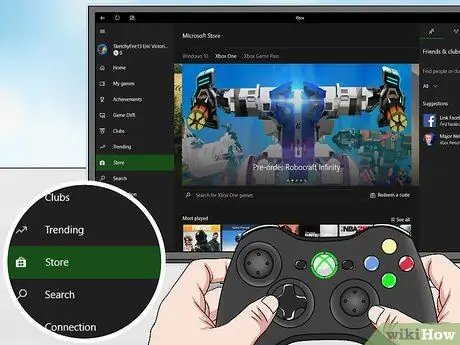
שלב 2. בחר חנות
זוהי הכרטיסייה האחרונה בחלק העליון של המסך. כוון את הבקר לאפשרות ולאחר מכן לחץ על כפתור A כדי לבחור בה.
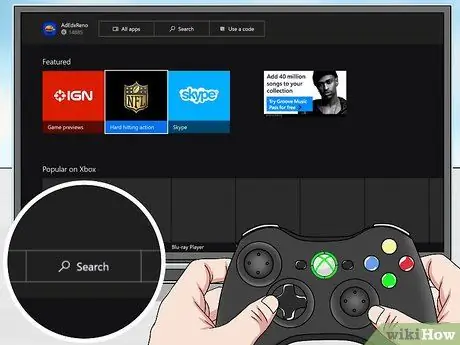
שלב 3. בחר חיפוש
זהו לשונית בחלק העליון של המסך ובתוכה זכוכית מגדלת.
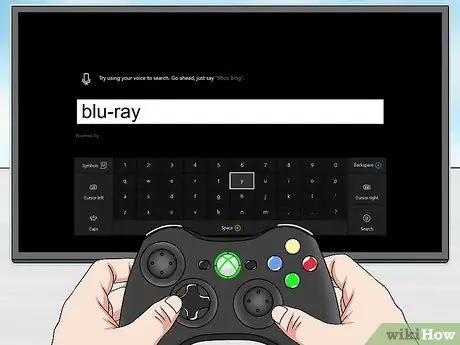
שלב 4. הקלד Blu-ray בשדה החיפוש
לחץ על האותיות על המסך באמצעות הבקר.

שלב 5. לחץ על לחצן התפריט
לכפתור יש תמונה בצורת 3 קווים אנכיים הממוקמים מימין למרכז הבקר. פעולה זו תציג רשימה של אפליקציות התואמות את החיפוש שלך.
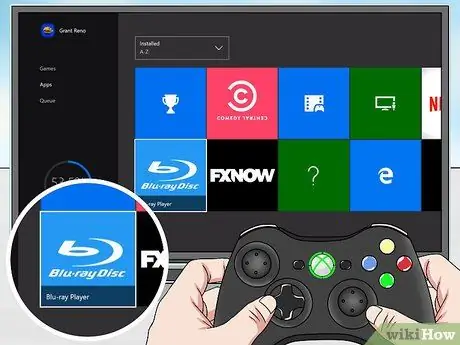
שלב 6. בחר נגן Blu-ray
לאפליקציה הזו יש אייקון כחול ועליו לוגו Blu-ray Disc.
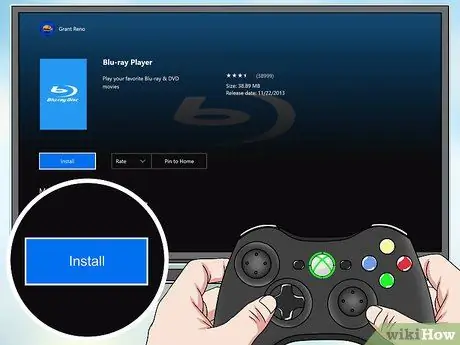
שלב 7. בחר התקן
אפשרות זו נמצאת מתחת ללוגו Blu-ray בדף הראשי של האפליקציה. יישום Blu-ray Player יותקן כך שתוכל לנגן תקליטורי DVD או Blu-rays ב- XBox One שלך.

שלב 8. הכנס את תקליטור ה- DVD/Blu-ray למכשיר ה- XBox One
כונן הדיסקים הוא בצורת חריץ שחור היושב בצד שמאל של חזית מכונת ה- Xbox One. לאחר הכנסת התקליטור, יישום נגן Blu-ray יופעל ויפעיל אוטומטית את ה- DVD/Blu-ray.






